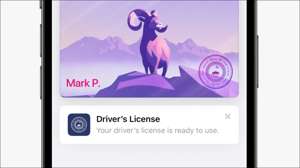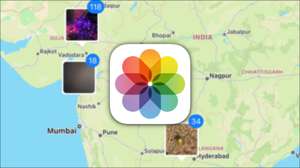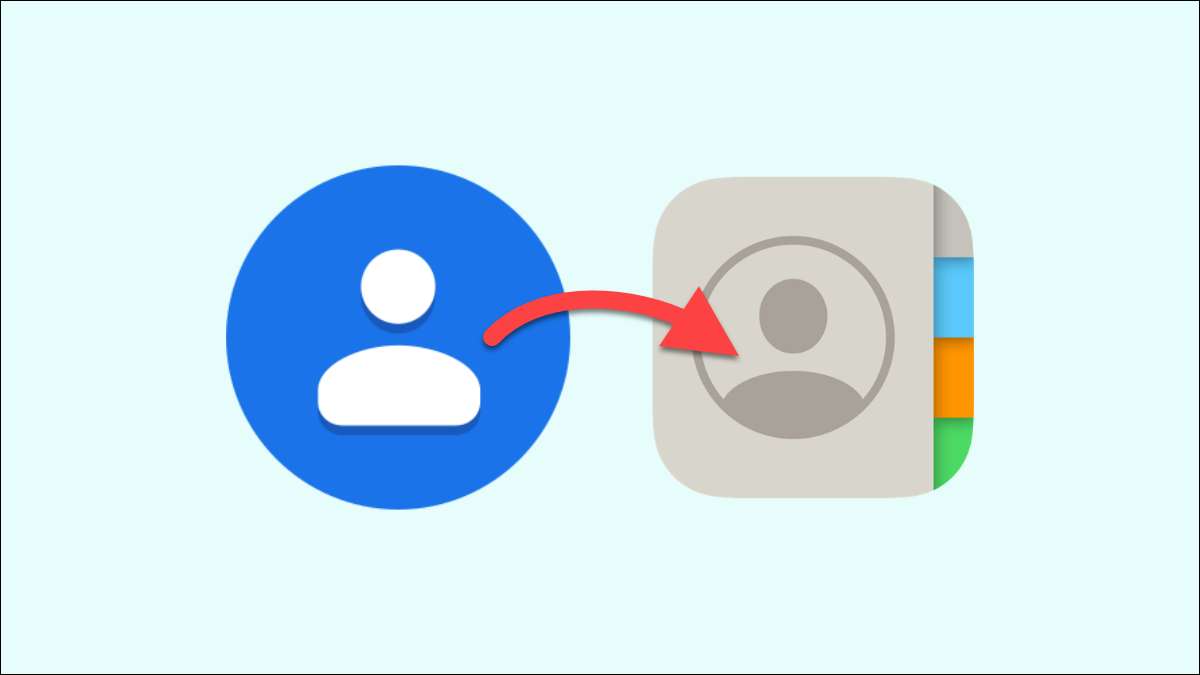
Váltás az iPhone az Android tűnhet, mint egy ijesztő folyamatot. Valószínűleg van egy mély névjegyzék, amelyet kurátora az évek során. Szerencsére, ez elég könnyű átvinni a névjegyeket egy iPhone.
1. lehetőség: a kezdeti beállítás során Process
Az Apple hivatalos „ Mozgás iOS ”Alkalmazással, amely elérhető a Google Play Áruház Android készülékek. Ez egy nagyszerű eszköz, de ez csak akkor működik, míg beállít egy új iPhone. Ha az iPhone nem jött létre még, Töltse le az alkalmazást Android készüléket, és kövesse az utasításokat a névjegyek átvihetők.
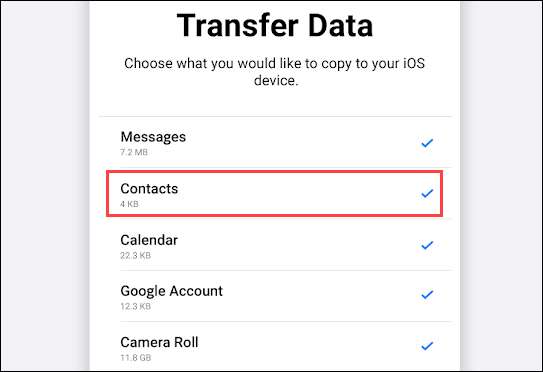
Van még néhány lehetőség, hogy át kapcsolatok, ha már ütött már az első iPhone beállítási folyamatot.
ÖSSZEFÜGGŐ: Hogyan lehet átkapcsolni Android az iPhone
2. lehetőség: Importálja Google Kapcsolatok
Ha a kapcsolat az Android telefont kerülnek mentésre Google-fiókjába, akkor átadják az iPhone könnyen. Először nyissa meg az iPhone beállítási alkalmazását.
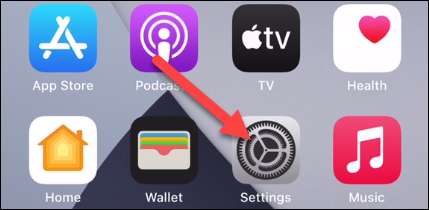
Görgessen le a „Kapcsolatok”.
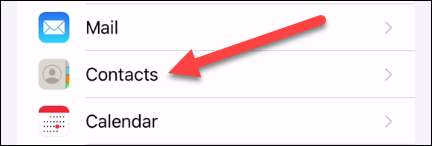
Ezután válassza ki a „Fiókok”.
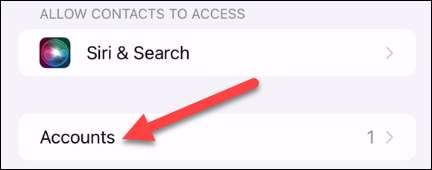
Ha nem adja hozzá a Google-fiókjába itt már koppintson a „Fiók hozzáadása lehetőséget.” (Ha te van adunk meg, érintse meg a nevét a Google fiókjába.)
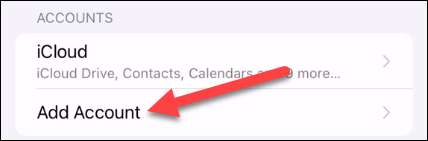
Most már a „Google” a szolgáltatások listáját. Kövesse az alábbi lépéseket, hogy jelentkezzen be ugyanazzal a Google fiók, amellyel az Android készülék.

Miután bejelentkezett, akkor meg kell hozni egy képernyő néhány lehetőség a dolgok szinkronban.
Győződjön meg arról, hogy a „Kapcsolatok” bekapcsolt helyzetében, érintse meg a „Save”.
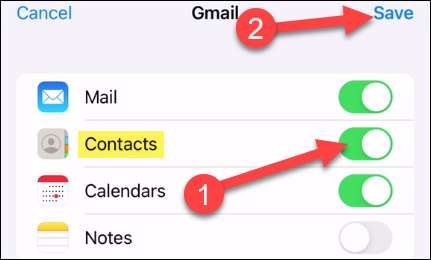
Ez minden van hozzá a Google kapcsolatokat. Meglátod az összes névjegyet jelennek meg az iPhone „Kapcsolatok” app azonnal.
3. lehetőség: Export és Import Fájl
Nem mindenkinek való kapcsolattartás szinkronizált fel a szolgáltatást. A legjobb megoldás, ebben az esetben az, hogy exportálja a névjegyeket a Android és importálja őket az iPhone készülékére. Ez a folyamat némileg különböznek attól az Android készülék.
Például fogjuk használni A Google Kapcsolatok alkalmazásban Androidra. Nyissa meg az alkalmazást az Android készüléket, és érintse meg a hamburger menüt a bal felső sarokban. Válassza a "Beállítások" lehetőséget a menüből.

Lapozzunk le a „Kapcsolatok kezelése” részben, és válassza ki az „Export”.

Akkor kell hozni egy fájlkezelő, és kiválaszthatjuk, ahol szeretné menteni a .vcf fájlt. Érintse meg a "Mentés" gombot, amikor kész.
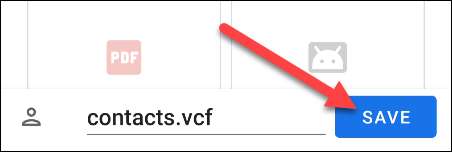
Most meg kell, hogy hogy .vcf fájlt az iPhone valahogy. Akkor e-mailben saját magának, töltsd fel a felhő tárolási szolgáltatást, mint a Google Drive, vagy küldje át a Bluetooth. Tedd, amit éppen kényelmes.
Miután megkapta rá az iPhone, nyissa meg a .vcf fájlt egyszer ott van.
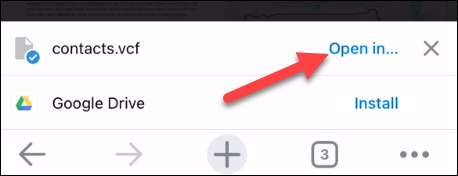
Amikor megkérdezi, hogy melyik alkalmazás meg szeretné nyitni a fájlt, válassza a „Kapcsolatok”.
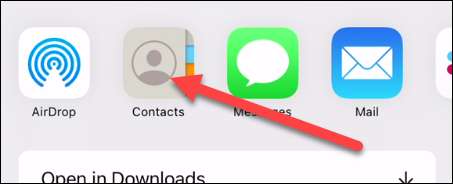
Most kiválaszthatja a névjegyek egyenkénti, hogy új kapcsolatokat, vagy az Egyesítés a meglévő kapcsolatokat. Átadják az összes koppintson a „Összes hozzáadása # Kapcsolatok” a tetején.
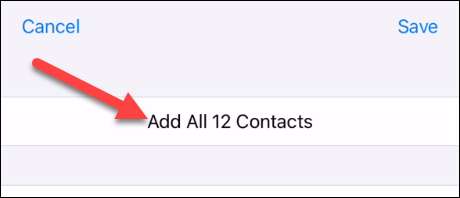
Válassza ki az „Összes hozzáadása # Kapcsolatok”, hogy erősítse meg a döntést.
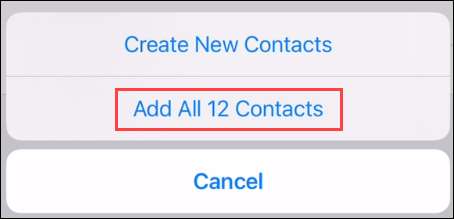
Ez minden ott van. A névjegyek most átkerül az iPhone, és akkor fel az Android készülék egy fiókba, és felejtsd el. Vagy, akkor kapcsolja be valami hasznos .
ÖSSZEFÜGGŐ: Hogyan forduljon egy régi Android-telefont egy biztonsági kamerába